Cara Membuat dan Mengelola Banyak Akun Twitter
Diterbitkan: 2022-01-29Apakah Anda ingin memisahkan bisnis dan kehidupan pribadi Anda di Twitter? Mungkin Anda ingin berpolitik, membuat akun parodi, atau mencoba menjadi influencer. Alih-alih mencampuradukkan bisnis dan kesenangan, buat saja akun Twitter kedua (atau ketiga) dan beralih di antara keduanya.
Anda dapat membuat akun Twitter sebanyak yang Anda inginkan, tetapi Anda hanya dapat menghubungkan hingga lima akun. Namun, kebanyakan orang harus menemukan dua akun—satu pribadi dan satu profesional—sudah cukup. Jika itu tidak memotongnya, Anda selalu dapat memperluas.
Setiap akun harus memiliki nama pengguna yang berbeda, tetapi semuanya dapat ditautkan ke nomor telepon yang sama. Jika Anda ingin menggunakan Gmail yang sama untuk beberapa akun, cukup tambahkan titik di mana saja di nama pengguna ([email protected] vs. [email protected], misalnya). Twitter akan membaca alamat tweak ini sebagai pengguna yang sama sekali berbeda meskipun faktanya mereka semua menunjuk ke akun yang sama. Jika Anda menggunakan Yahoo, Outlook, atau layanan email lainnya, Anda harus menggunakan alamat yang berbeda untuk setiap akun.
Berikut adalah cara membuat dan mengelola banyak akun di web atau melalui aplikasi seluler Twitter untuk perangkat iPhone, iPad, dan Android.
Buat Akun Twitter
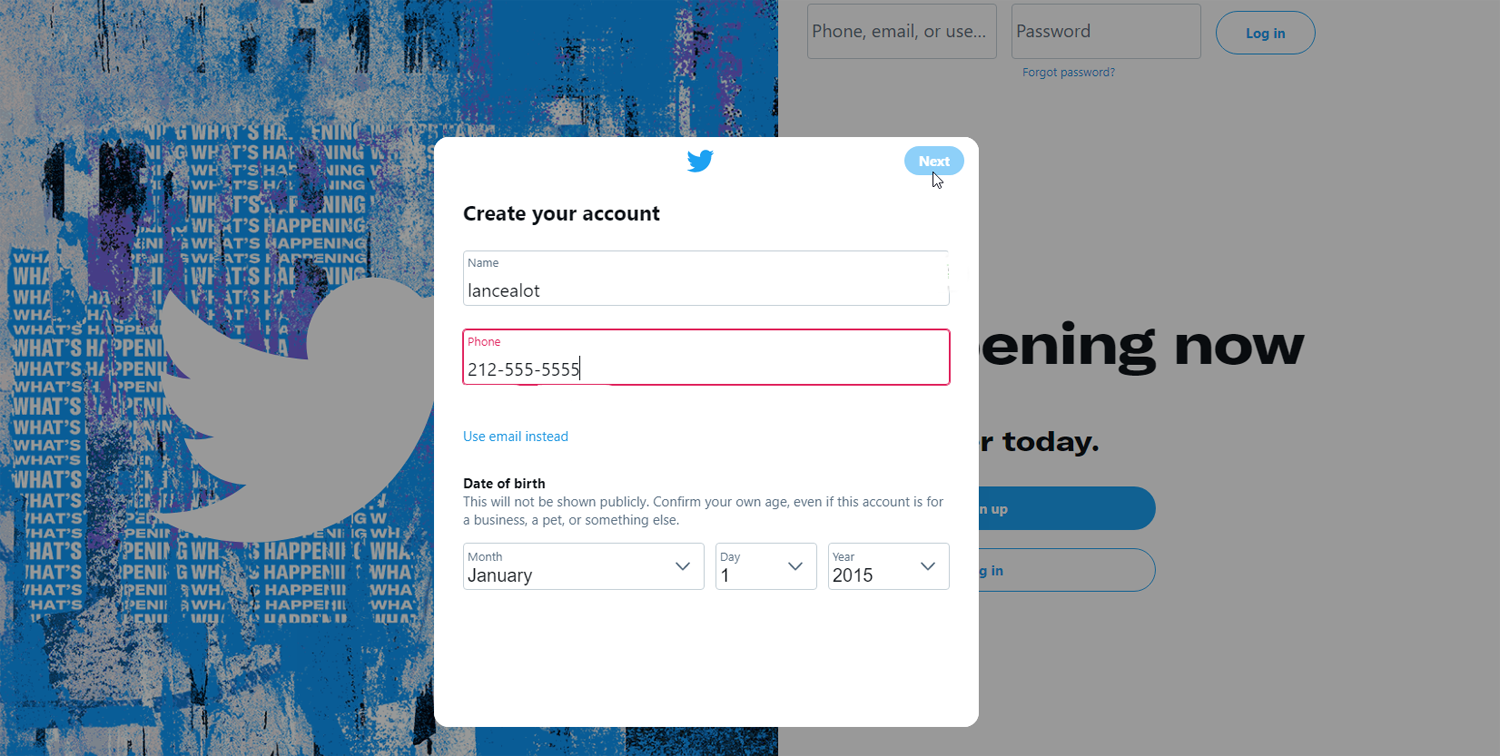
Jika Anda belum memiliki akun Twitter, buka Twitter.com atau buka aplikasi seluler dan klik tombol Daftar. Layanan ini kemudian akan memandu Anda melalui proses penyiapan. Masukkan nama Anda; ini bisa menjadi apa pun yang Anda inginkan, tetapi Twitter pada akhirnya akan merancang nama pengguna berdasarkan itu. Kemudian masukkan nomor telepon atau alamat email dan klik Berikutnya di kanan atas.
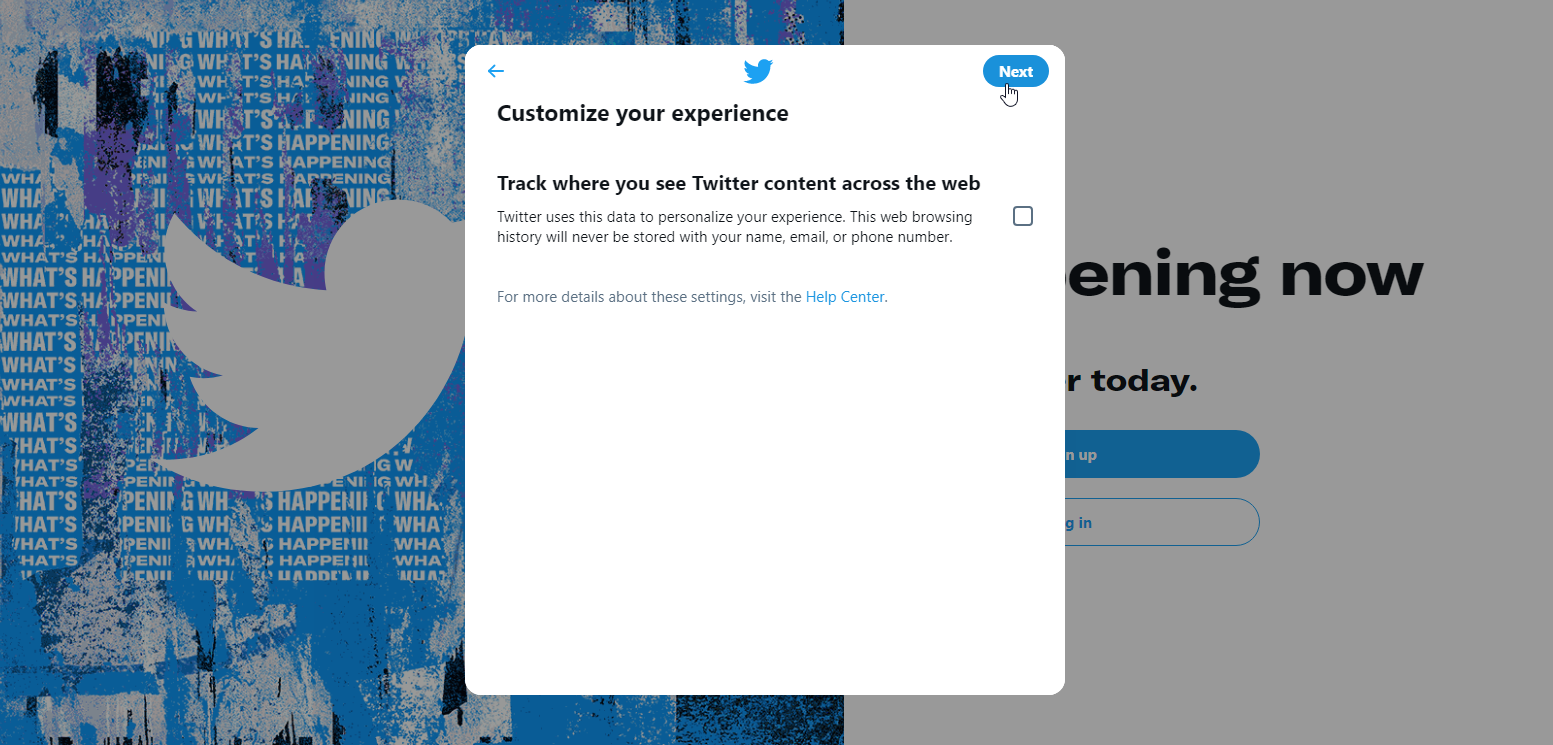
Anda kemudian ditanya apakah Anda ingin dilacak ketika Anda melihat konten Twitter di situs web lain. Matikan opsi ini dengan mencentang kotak di samping rak T tempat Anda melihat konten Twitter di seluruh web , lalu klik Berikutnya.
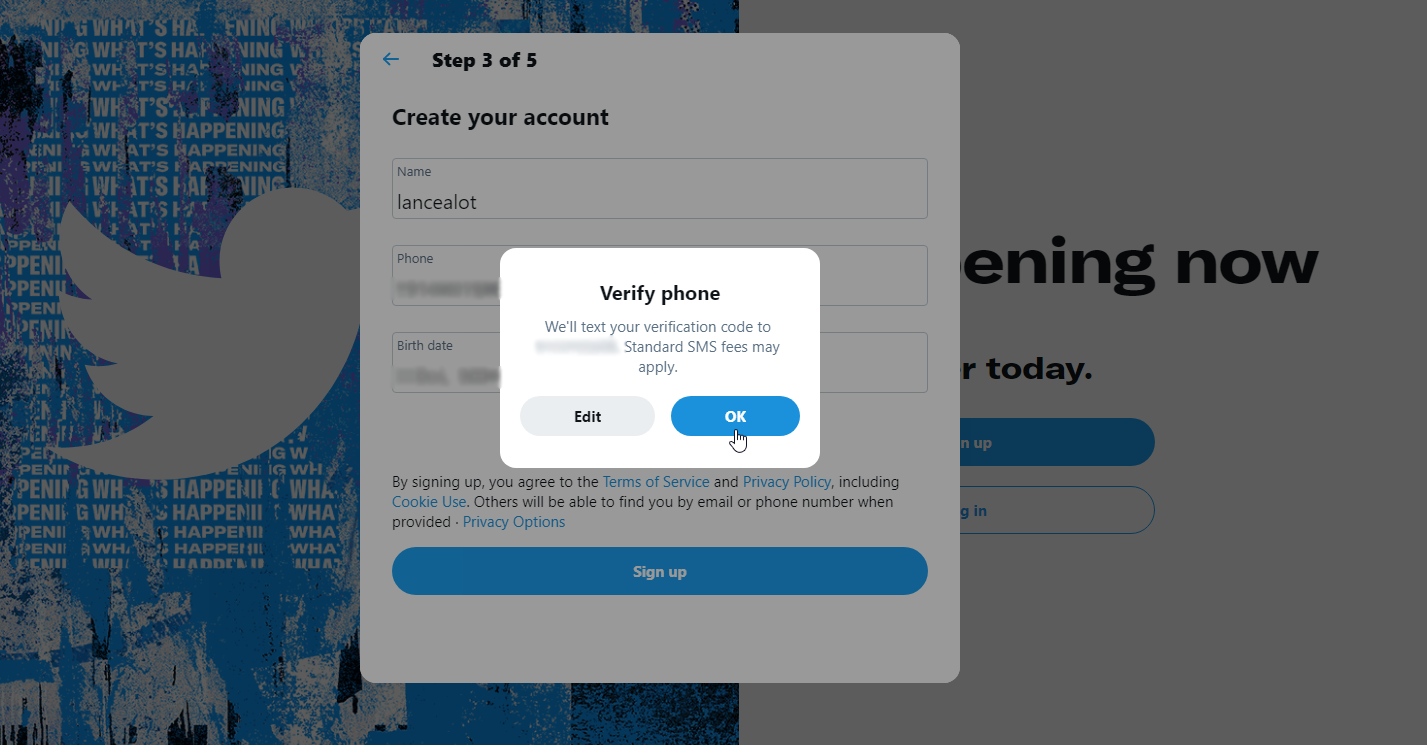
Konfirmasikan nama, nomor telepon (atau alamat email), dan tanggal lahir Anda. Klik tombol Daftar lalu klik tombol OK untuk menerima kode verifikasi melalui email atau teks. Masukkan kode tersebut ke kolom kode verifikasi dan klik Next. Anda kemudian dapat membuat kata sandi.
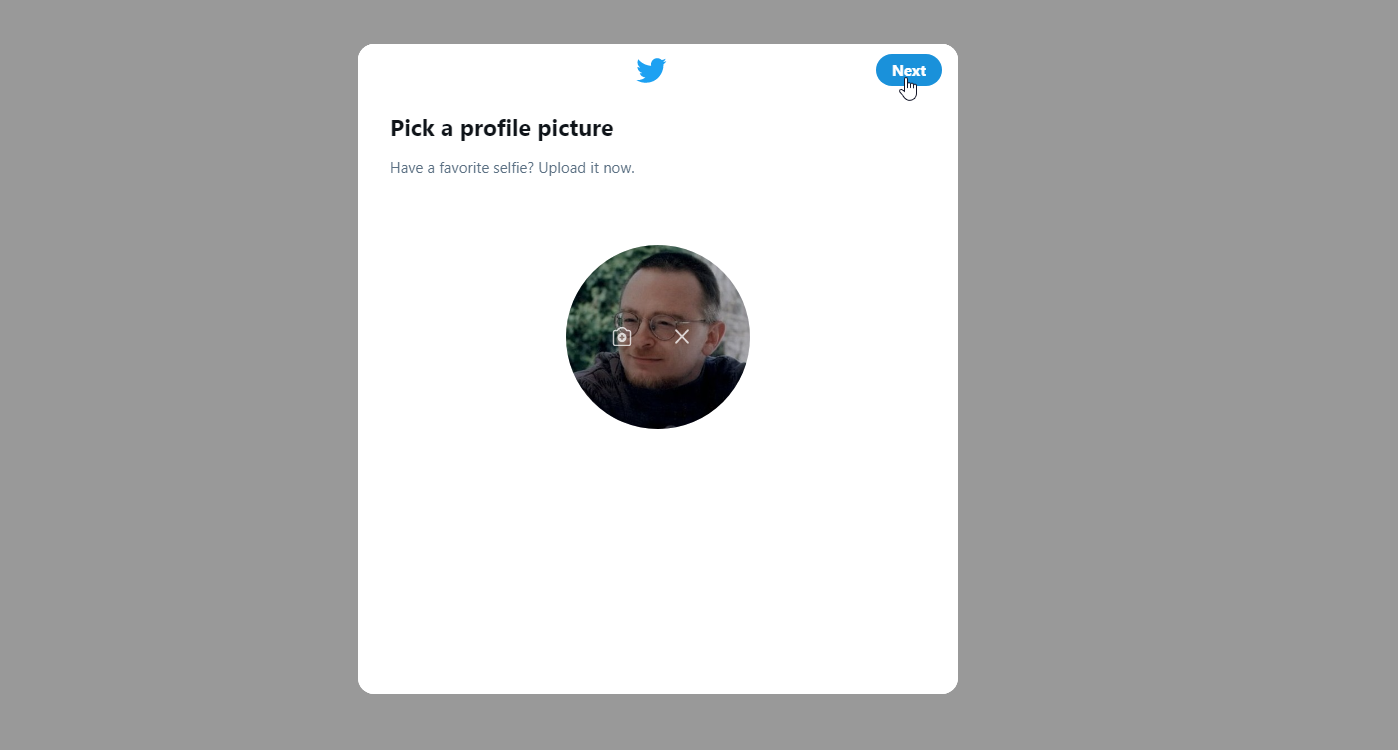
Anda kemudian akan memiliki opsi untuk menambahkan foto profil dan bio. Meskipun Anda dapat melewatkan menambahkan bio untuk saat ini, kami sarankan untuk menambahkan foto karena Twitter memungkinkan orang memblokir notifikasi dari akun dengan foto profil default. Dimensi yang direkomendasikan untuk foto profil di Twitter adalah 400 kali 400 piksel.
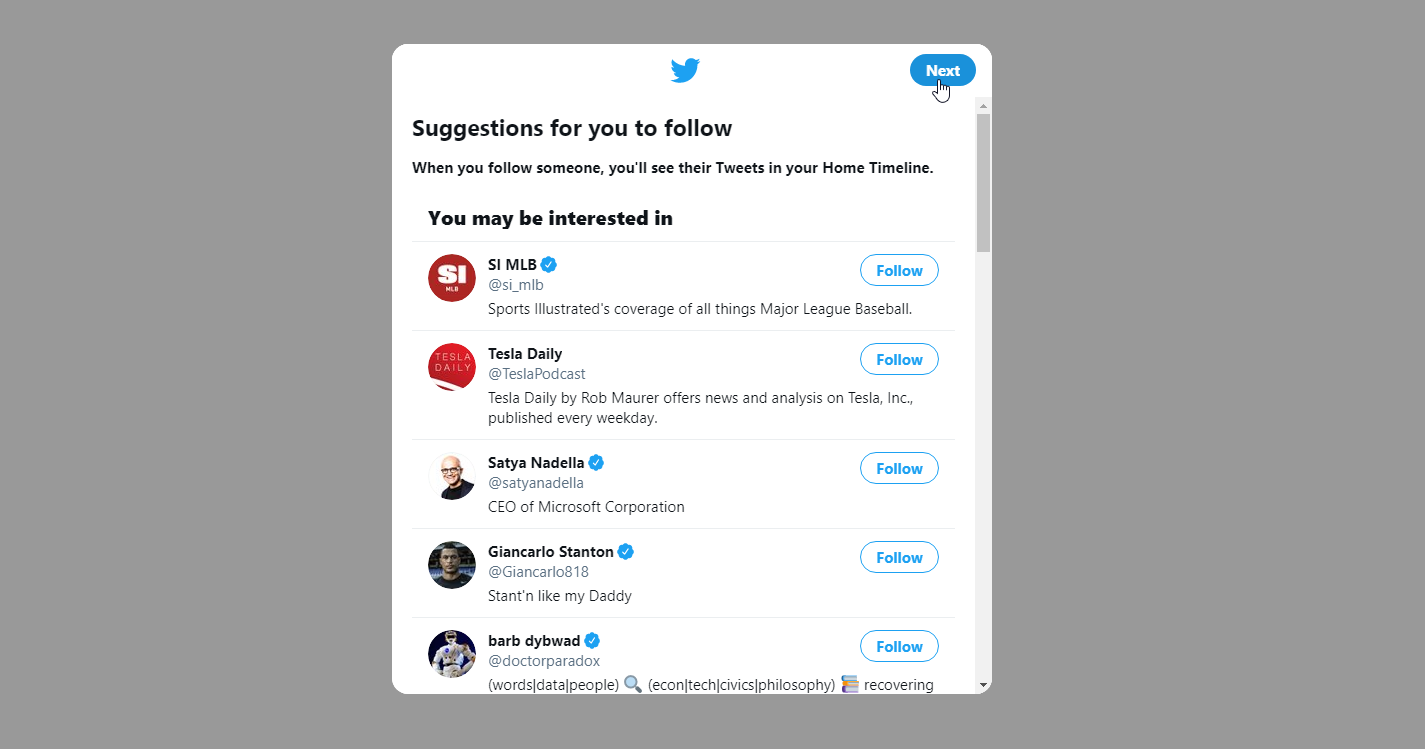
Anda kemudian dapat memilih minat Anda, dan Twitter akan menyarankan akun yang mungkin ingin Anda ikuti. Klik tombol Ikuti di sebelah nama yang Anda minati, atau klik tombol Ikuti di bagian atas layar untuk mengikuti semuanya. Di layar berikutnya, Anda dapat melewati notifikasi.
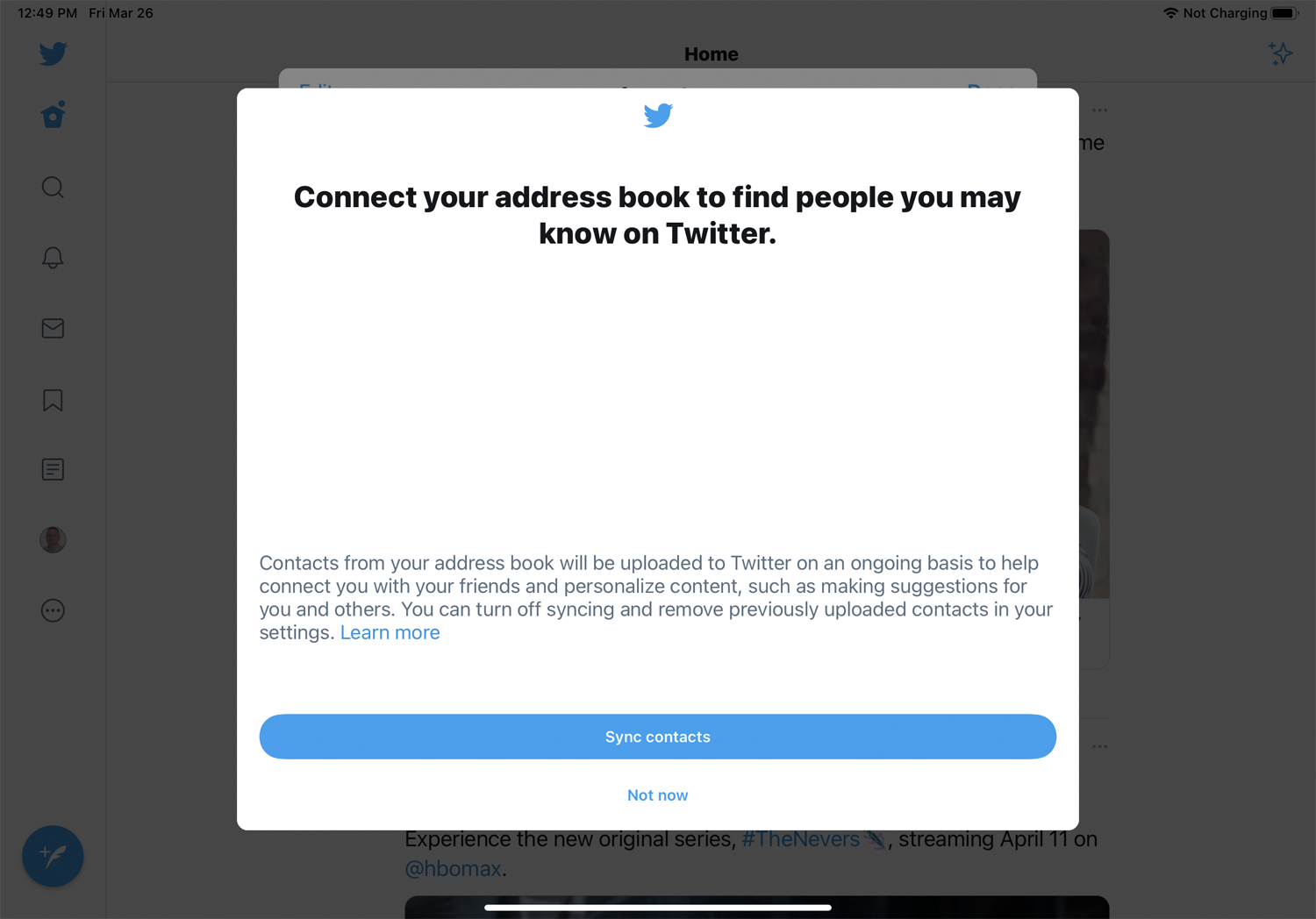
Jika Anda menggunakan ponsel, Anda dapat menyinkronkan Twitter dengan kontak Anda untuk menemukan teman di platform dan memilih teman yang ingin Anda ikuti.
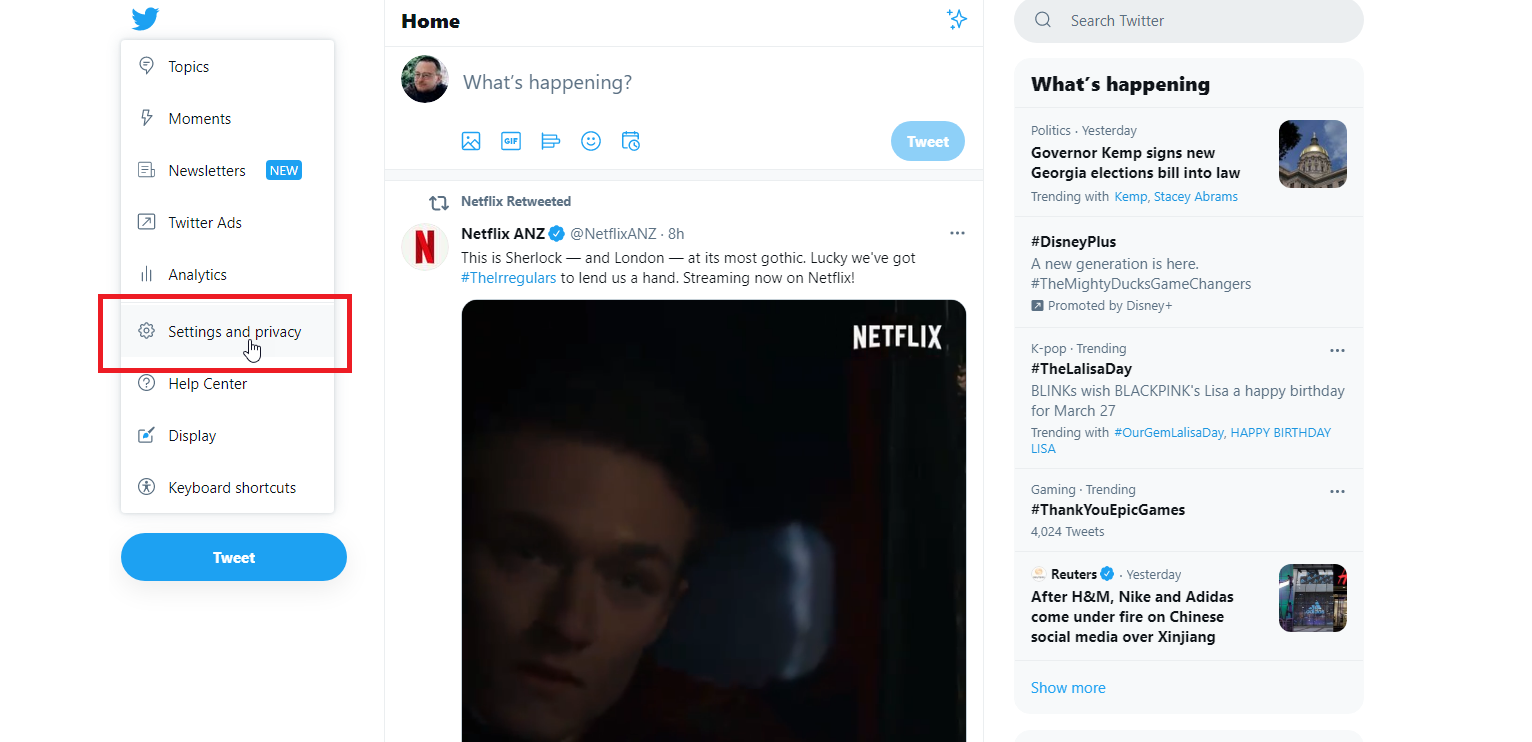
Twitter kemudian menempatkan Anda di halaman timeline Anda. Nama tampilan dan nama pengguna Anda (pegangan @ Anda) terlihat di bagian bawah panel kiri. Anda mungkin ingin mengubah moniker ini menjadi sesuatu yang lebih cocok. Untuk melakukannya, klik ikon Lainnya di halaman kiri dan pilih Pengaturan dan privasi.
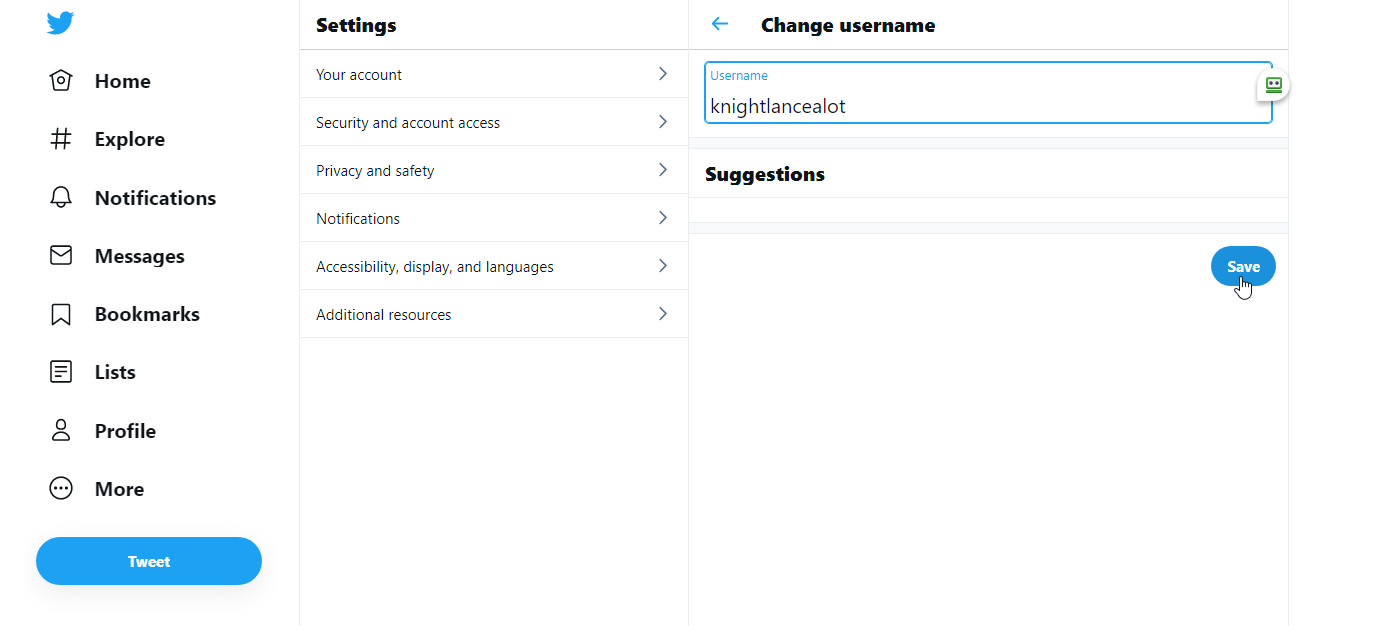
Di bagian Akun Anda, klik entri untuk informasi Akun, lalu klik Nama Pengguna. Anda sekarang dapat mengubahnya menjadi sesuatu yang lain. Nama pengguna Anda harus 15 karakter atau kurang dan hanya berisi huruf, angka, dan garis bawah tanpa spasi. Saat Anda membuat nama pengguna Anda, Twitter memberi tahu Anda jika Anda menggunakan karakter yang tidak didukung atau jika nama tersebut sudah digunakan. Saat Anda membuat nama yang dapat diterima, Twitter akan berhenti menandainya. Klik Simpan.
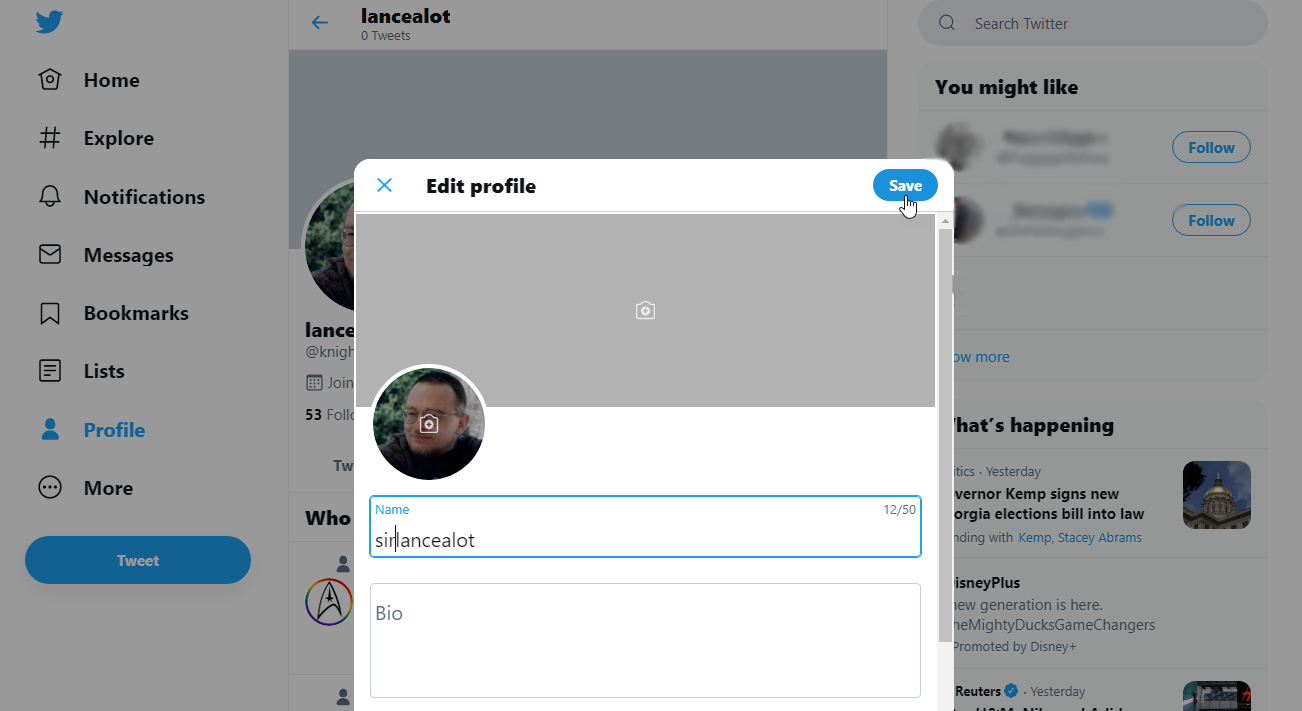
Untuk mengubah nama tampilan Anda, navigasikan ke halaman Twitter Anda (twitter.com/[nama pengguna Anda]), klik Edit Profil, dan masukkan sesuatu yang baru di bawah Nama. Anda dapat mengubah nama pengguna dan nama tampilan Anda di web atau di aplikasi seluler.

Tambahkan Akun Twitter Kedua
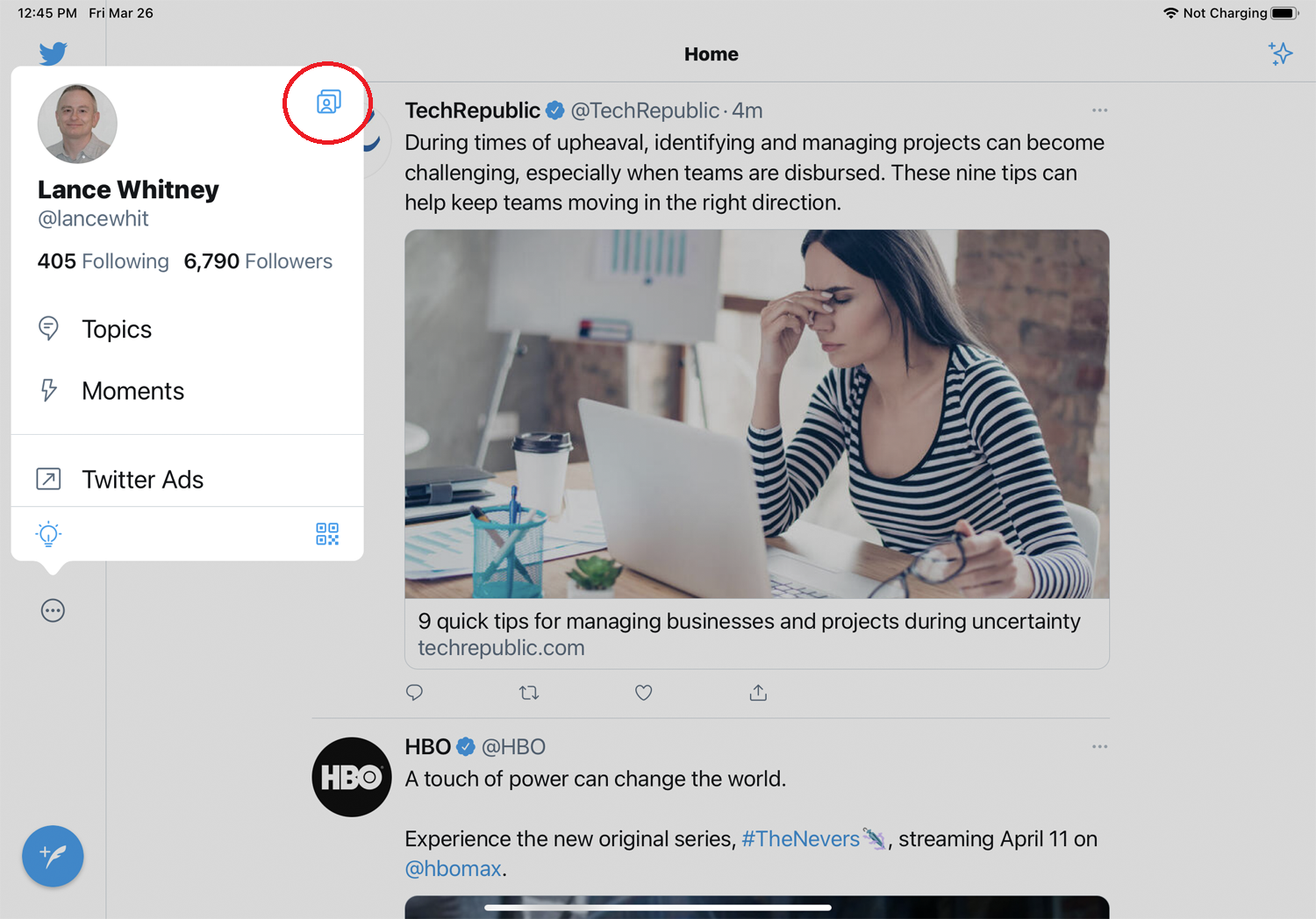
Sekarang, jika Anda ingin membuat akun kedua, prosesnya sedikit berbeda di aplikasi versus di web. Buka aplikasi Twitter dan masuk dengan akun Anda yang ada. Di iPhone, ketuk menu hamburger di kiri atas dan ketuk ikon Profil tiga titik. Di iPad, ketuk ikon Lainnya lalu ketuk ikon Profil. Jika Anda menggunakan perangkat Android, ketuk ikon profil di kiri atas, lalu ketuk panah bawah.
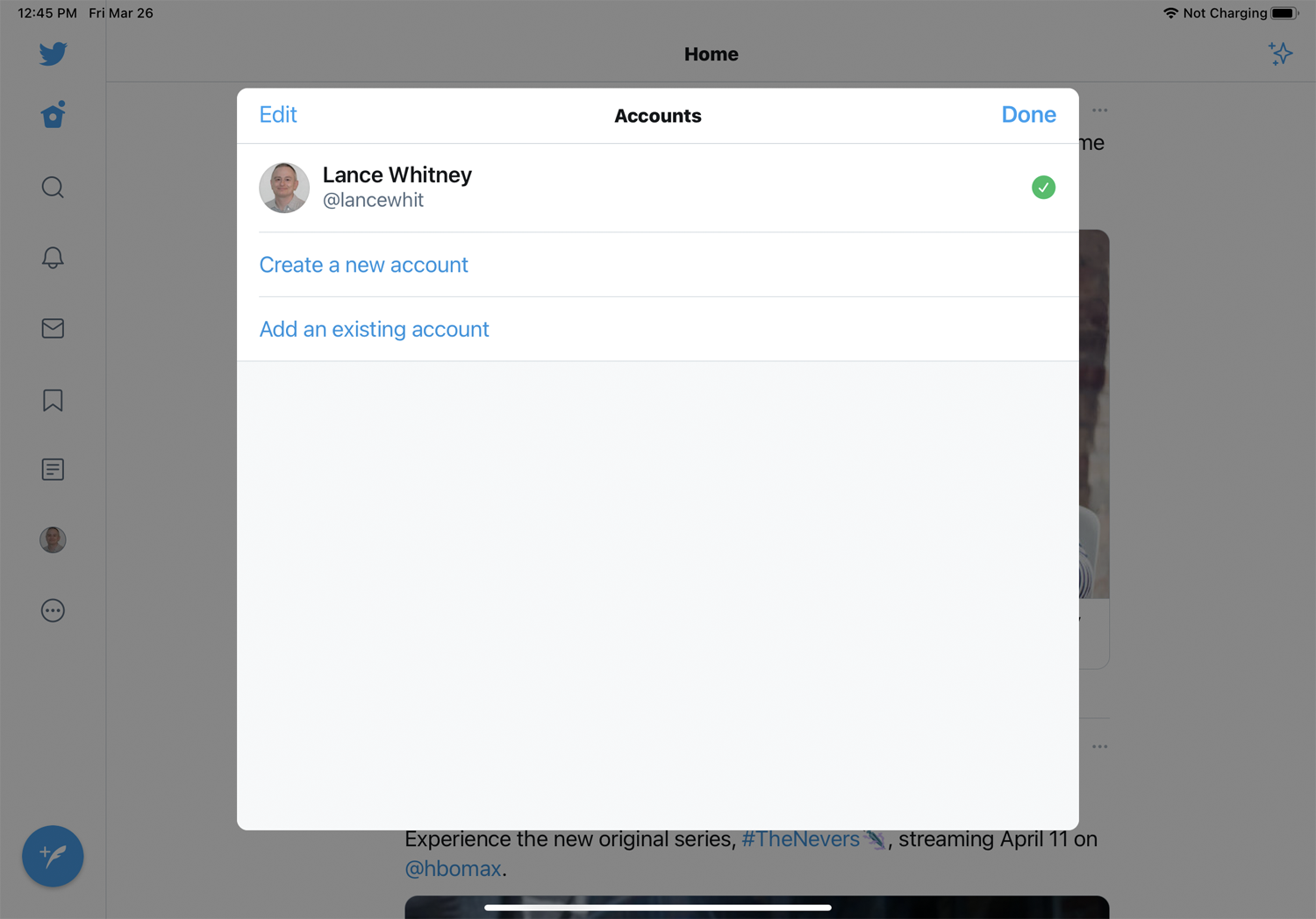
Ketuk Buat akun baru . Twitter akan membawa Anda melalui proses penyiapan akun dan meminta informasi yang sama seperti saat membuat akun pertama Anda. Anda dapat mengetuk Tambahkan akun yang ada untuk menautkan akun Twitter kedua yang ada ke ponsel Anda. Setelah Anda masuk, Anda akan melihat beberapa akun terdaftar di aplikasi.
Direkomendasikan oleh Editor Kami



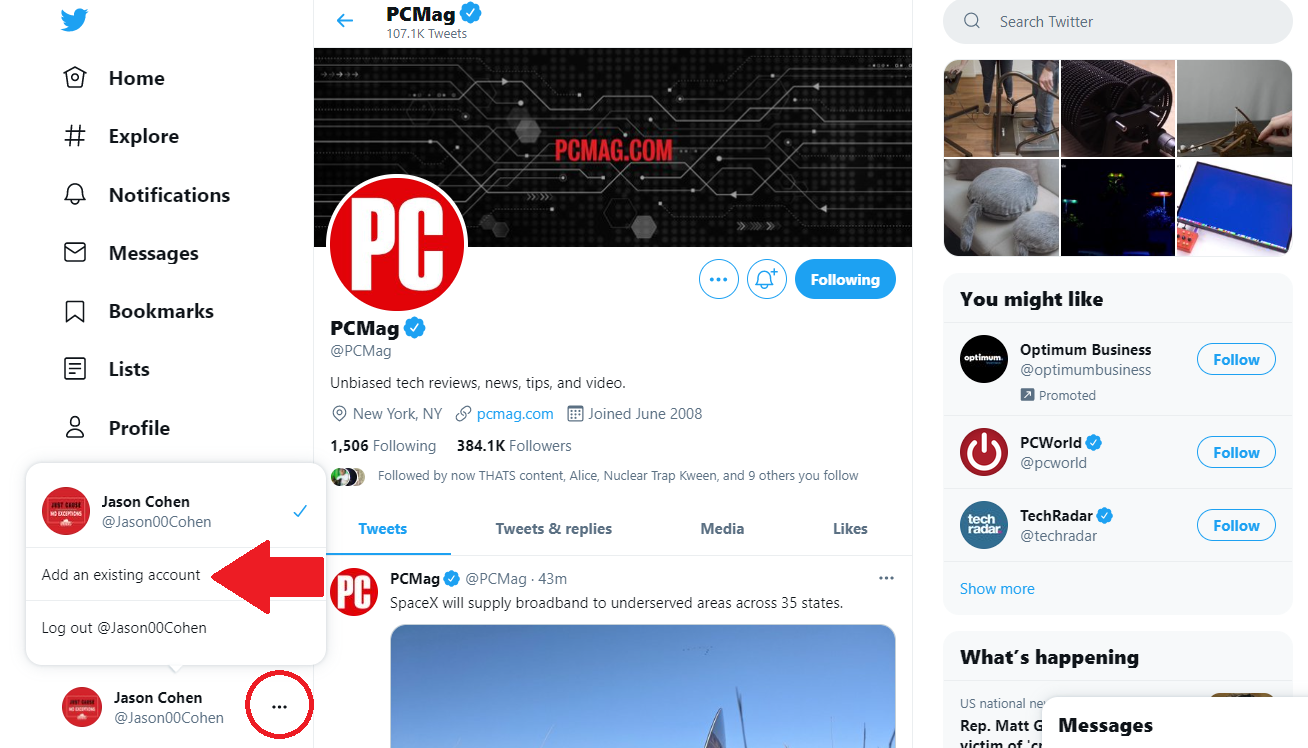
Berbeda dengan aplikasi, Twitter di web hanya akan memungkinkan Anda menambahkan akun yang sudah ada. Jika Anda perlu membuat akun baru, Anda harus keluar dan membuatnya terlebih dahulu. Anda dapat menambahkan akun yang ada dengan mengklik ikon tiga titik di sebelah nama tampilan Anda di sudut kiri bawah. Klik Tambahkan akun yang ada dan masuk ke akun tersebut.
Cara Beralih Akun
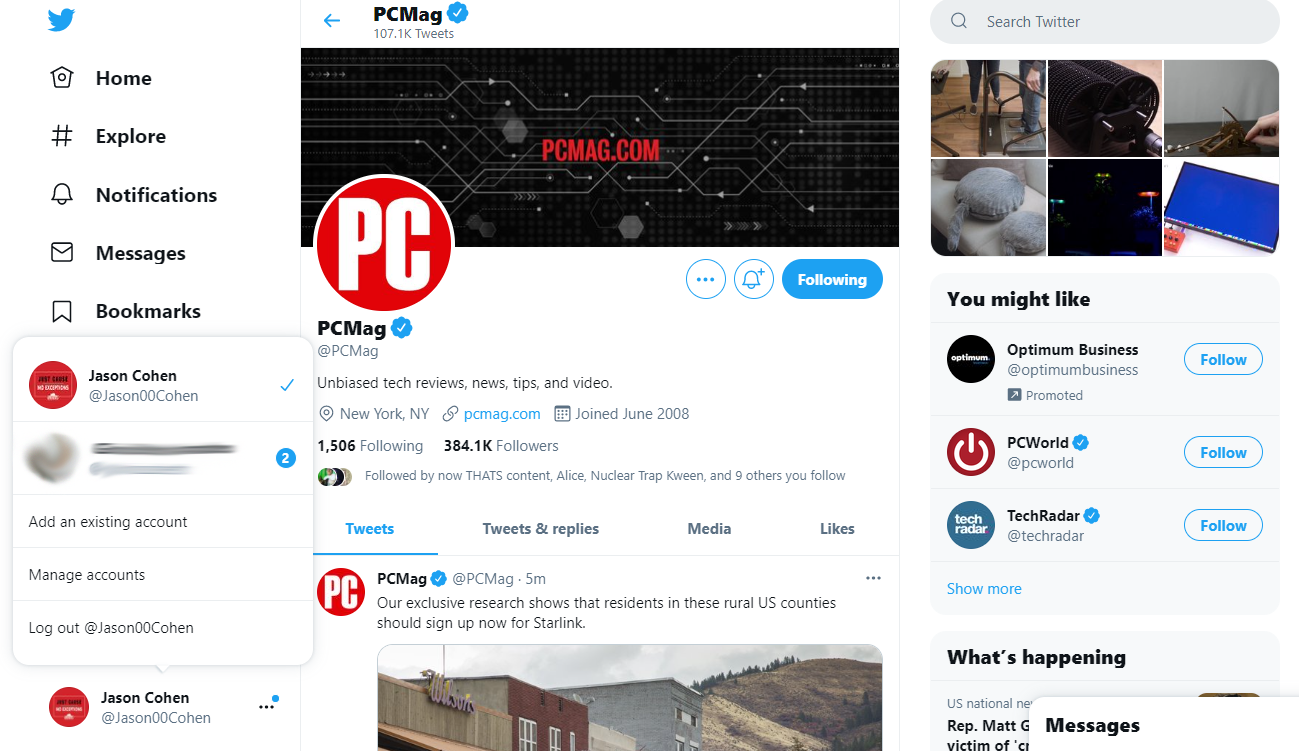
Setelah Anda mengatur akun kedua Anda, saatnya untuk mencari tahu cara menyulap kedua akun Twitter Anda. Di situs web, klik nama pengguna Anda di sudut kiri bawah untuk melihat semua akun Anda yang terhubung. Klik yang ingin Anda lihat dan Anda akan mengubah akun Twitter.
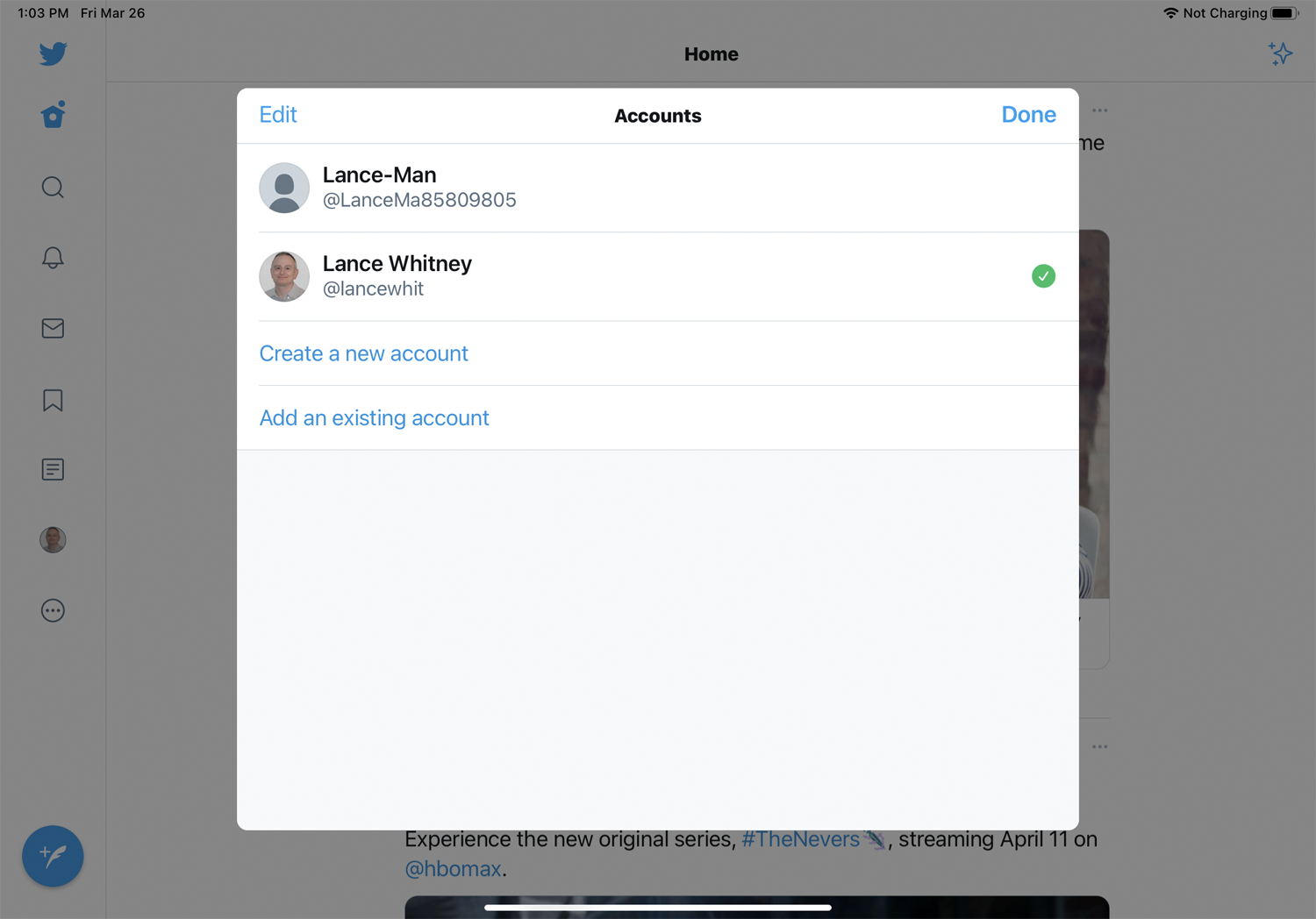
Beralih antar akun di seluler sedikit berbeda berdasarkan perangkat yang Anda gunakan. Di iPhone, ketuk menu hamburger lalu ketuk ikon Profil akun yang Anda inginkan. Di iPad, ketuk ikon Lainnya lalu ketuk ikon elipsis. Pengguna Android dapat mengetuk ikon Profil, lalu ketuk panah bawah. Anda kemudian dapat memilih nama pengguna untuk beralih akun.
Ingatlah bahwa jika Anda menghubungkan akun di web, Anda juga harus menghubungkannya di aplikasi, dan sebaliknya.
Putuskan Sambungan Akun
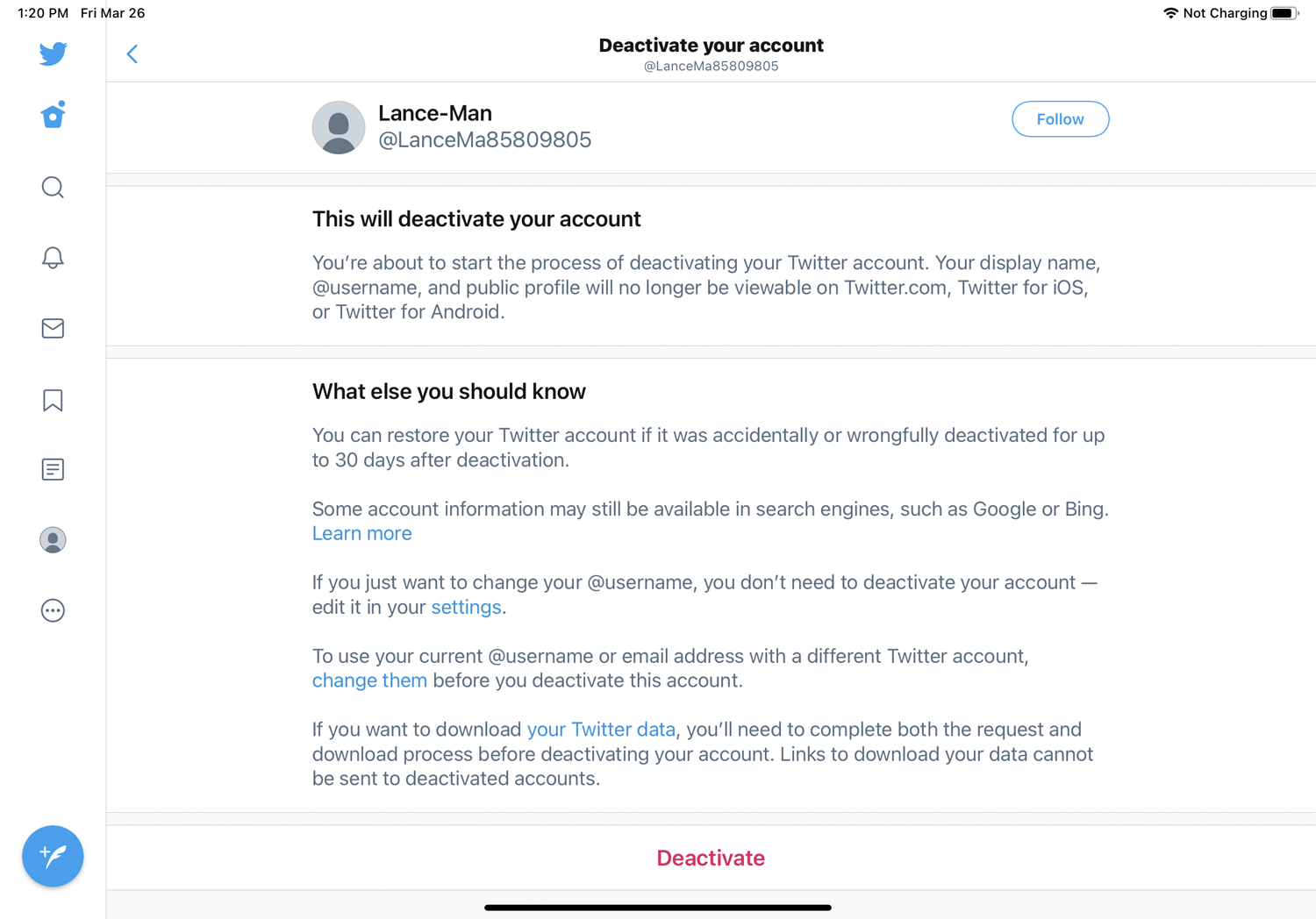
Jika Anda memutuskan tidak ingin lagi menyulap beberapa akun Twitter, Anda dapat keluar dari akun ekstra Anda untuk menghilangkannya dari daftar. Solusi yang lebih permanen adalah menonaktifkannya sepenuhnya. Buka akun yang ingin Anda hapus dan masuk ke Pengaturan dan privasi > Akun , lalu pilih Nonaktifkan akun Anda. Ikuti langkah-langkah untuk menonaktifkan akun. Anda harus memasukkan kata sandi Twitter Anda sebelum dapat menjadikannya resmi.
Terakhir, memiliki banyak akun adalah cara yang baik untuk memisahkan bisnis dan kehidupan profesional Anda, tetapi membuat akun palsu untuk melecehkan atau mengganggu orang tidak boleh dilakukan dan bertentangan dengan kebijakan Twitter. Jika itu tujuan Anda, mungkin sudah saatnya Anda mendapatkan kehidupan, bukan akun Twitter baru.
